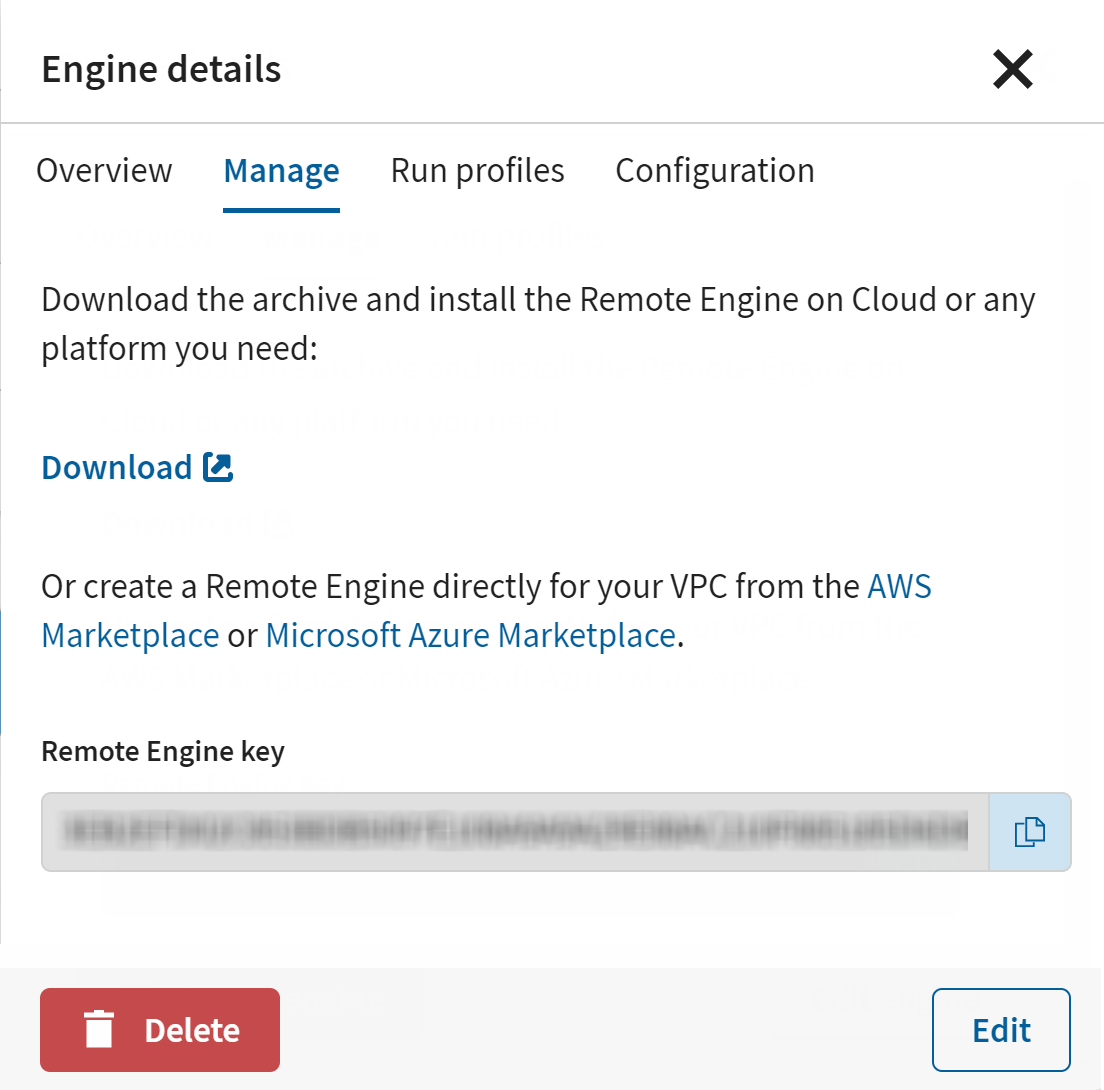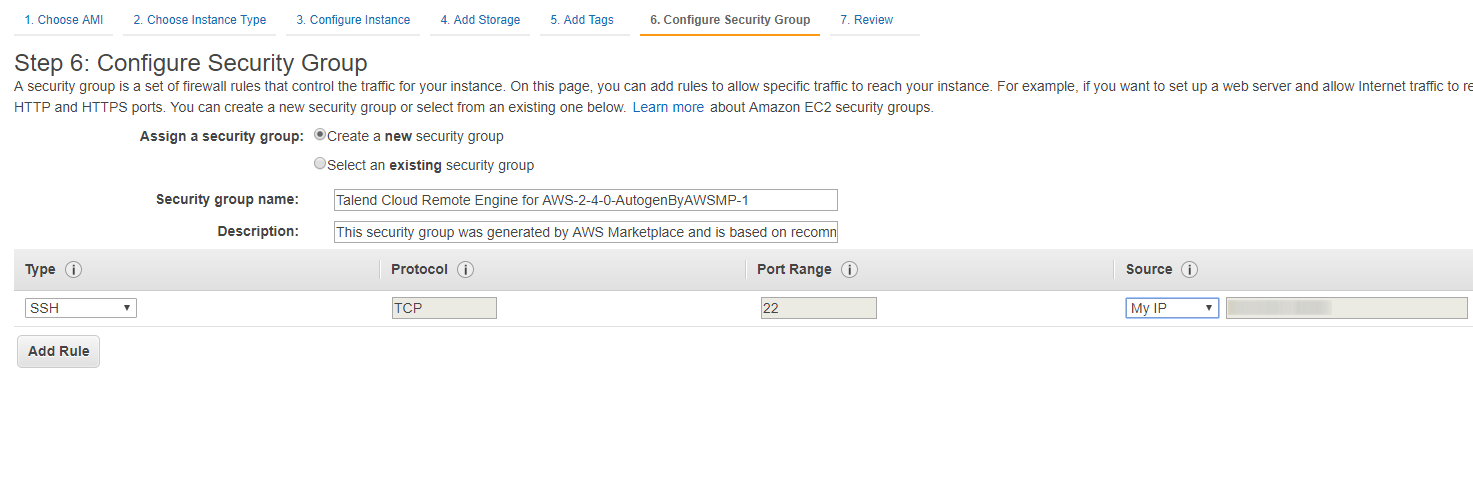Starten über EC2
Starten Sie eine Remote Engine mithilfe eines AMI über EC2.
Warum und wann dieser Vorgang ausgeführt wird
Prozedur
Ergebnisse
Hat diese Seite Ihnen geholfen?
Wenn Sie Probleme mit dieser Seite oder ihren Inhalten feststellen – einen Tippfehler, einen fehlenden Schritt oder einen technischen Fehler –, teilen Sie uns bitte mit, wie wir uns verbessern können!